Bagaimana Cara Mengatur Atribut WooCommerce Default untuk Produk Secara Massal?
Diterbitkan: 2022-09-15Percaya atau tidak, pergi ke setiap produk di WooCommerce untuk mengedit memakan waktu.
Anda mungkin tidak mengetahuinya pada awalnya, tetapi dengan ratusan dan ribuan produk, waktu yang dihabiskan akan meningkat secara eksponensial.
Itu berlaku untuk mengubah harga, stok, atribut pengaturan atau bidang lainnya. Pada artikel ini, kita akan melihat bagaimana Anda dapat dengan cepat mengedit atribut default untuk produk variabel tanpa membuka setiap halaman produk WooCommerce.
Lebih baik lagi, bagaimana Anda dapat mengedit atribut WooCommerce default secara massal dan menghemat waktu produktif Anda.
Bagaimana 'tidak' menyetel atribut WooCommerce default menyebabkan rasio pentalan tinggi?
Ini adalah salah satu hal yang diabaikan. Jika Anda tidak menetapkan atribut default untuk produk variabel, tombol 'Tambahkan ke Keranjang' akan dinonaktifkan hingga Anda memilih atribut.
Jadi, bahkan jika Anda mendapatkan pelanggan potensial, mereka akan terpental tanpa membeli apa pun dan mungkin tidak kembali. Mereka berpikir bahwa halaman itu tidak berfungsi dan pergi.
Dengan demikian, tingkat konversi untuk banyak toko WooCommerce tidak terlalu bagus. Dan Anda tidak ingin kehilangan penjualan tambahan karena masalah ukuran semut ini. Itu sebabnya jika Anda memiliki produk variabel, pengaturan atribut WooCommerce default adalah suatu keharusan.
Katakanlah Anda memiliki ratusan dan ribuan T-shirt di toko Anda, memiliki atribut seperti warna, ukuran, jenis kerah, jenis lengan, desain dan lain-lain.
Jadi, setiap kali pengunjung membuka produk, varian default (misalnya kaus warna biru) akan dipilih dan tombol 'Tambahkan ke Keranjang' akan aktif. Pengunjung kemudian dapat memilih T-shirt lain sesuai pilihan mereka. Anda juga dapat menyetel variasi yang ingin dilihat pengguna terlebih dahulu sebagai variasi default.
Jika Anda tidak menetapkan atribut default untuk ribuan T-shirt ini seperti yang disebutkan, pengunjung akan terpental. Dan ya, tanpa atribut, Anda tidak dapat membuat variasi produk.
Cara mudah untuk mengatur atribut default tanpa coding
Inti WooCommerce memungkinkan Anda menambahkan informasi ke produk Anda melalui atribut. Anda dapat menerapkan atribut ini ke produk baru atau yang sudah ada.
Tetapi kelemahan terbesar adalah Anda harus pergi ke setiap produk dan melakukannya. Anda tidak memiliki ketentuan untuk menetapkan atribut dari satu tempat atau mengaturnya secara massal.
Masuk ke Smart Manager dan atur atribut default untuk produk variabel WooCommerce dalam hitungan detik.
Smart Manager memberi Anda spreadsheet seperti Excel . Ini menunjukkan semua produk Anda di satu tempat. Jadi menavigasi dan membuat perubahan cukup sederhana.
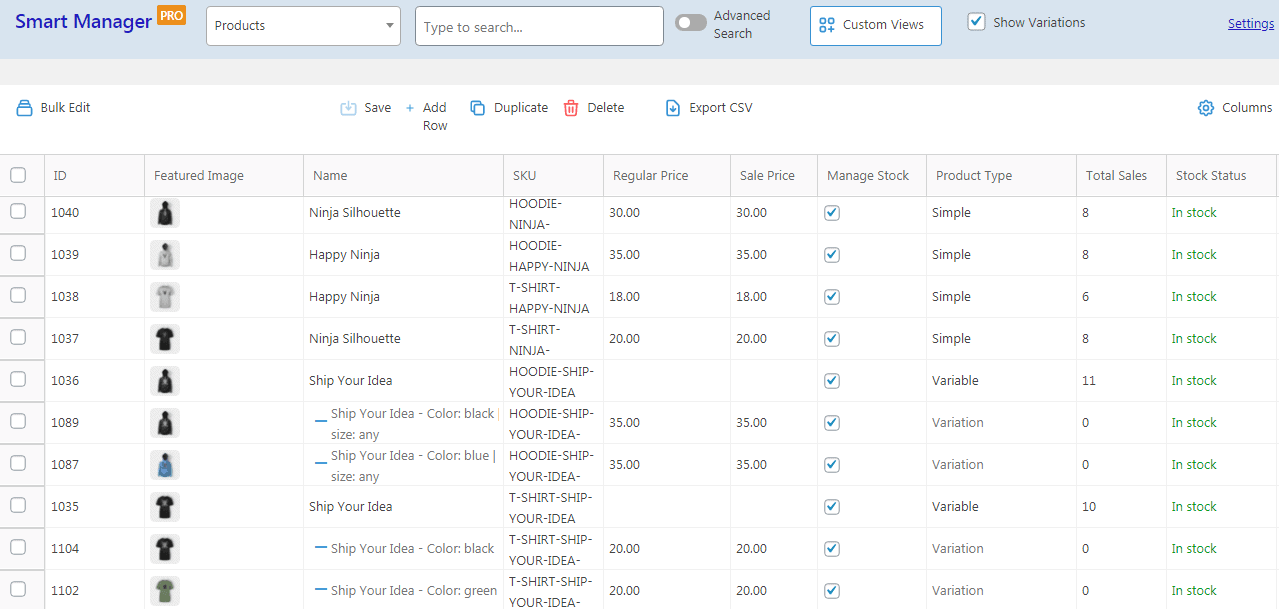
Pilih Products dari dropdown di dasbor Smart Manager dan Anda akan melihat semua kolom penting terkait produk – nama, gambar unggulan, harga reguler, harga jual, status stok, kuantitas, atribut default, dan lainnya.
Default Attributes adalah nama kolom tempat Anda dapat mengatur atribut default. Jika Anda tidak dapat melihat kolom ini, aktifkan dengan mengklik ikon Kolom. Lebih lanjut tentang itu di sini.
Sekarang, Anda dapat langsung menyetel atribut untuk suatu produk (edit sebaris) atau menggunakan fitur edit massal untuk menyetel atribut default untuk produk variabel secara massal.
Pelajari lebih lanjut tentang Manajer Cerdas
Bagaimana cara mengatur atribut default 'untuk produk variabel secara langsung (edit sebaris)?
Klik pada sel kolom Default Attribute di kisi Manajer Cerdas. Itu akan membuka kotak dialog di mana Anda dapat memasukkan attribute slug dan nilainya dalam format {key: value} seperti yang ditunjukkan pada tangkapan layar.

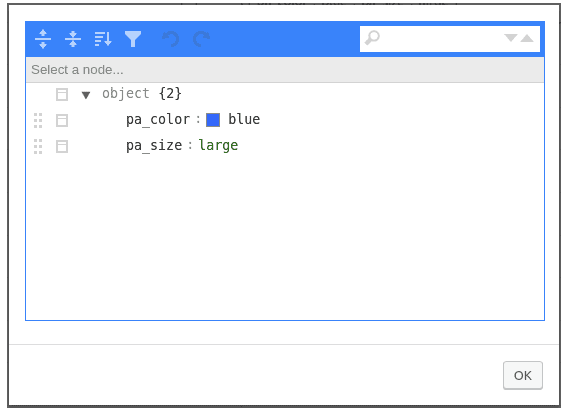
Anda juga dapat menemukan produk menggunakan fungsi Pencarian Lanjutan dan langsung mengedit atribut default seperti yang disebutkan di atas.
Anda juga dapat menggunakan fitur pencarian lanjutan Smart Manager untuk menemukan produk dan mengatur atribut untuk itu – baik edit sebaris atau edit massal.
Bagaimana cara mengatur atribut default 'untuk produk variabel secara massal?
Pertama-tama, berkaitan dengan 'Atribut Default', hal yang sama adalah nama bidang basis data tempat WooCommerce menyimpan atribut 'Variasi Produk Default'. Jadi, Anda pasti dapat mencoba mengedit yang sama.
Anda juga dapat mencoba menyetel 'Variasi default' untuk produk apa pun menggunakan menu WooCommerce > Products , lalu cukup periksa nilainya di kolom 'Atribut Default' di kisi Smart Manager.
Namun, jika Anda memiliki ribuan produk variabel yang memiliki kumpulan atribut yang sama dan Anda ingin menetapkan kombinasi nilai atribut yang sama sebagai default untuk semua, fitur edit massal sangat menghemat waktu.
Katakanlah, Anda memiliki berbagai jenis T-shirt sebagai produk variabel dan masing-masing memiliki atribut 'warna' dengan nilai 'biru' sebagai salah satu variasinya. Kemudian Anda pasti dapat menetapkan nilai atribut default untuk atribut 'warna' sebagai 'biru' untuk semua T-shirt hanya dengan beberapa klik menggunakan fungsi edit massal.
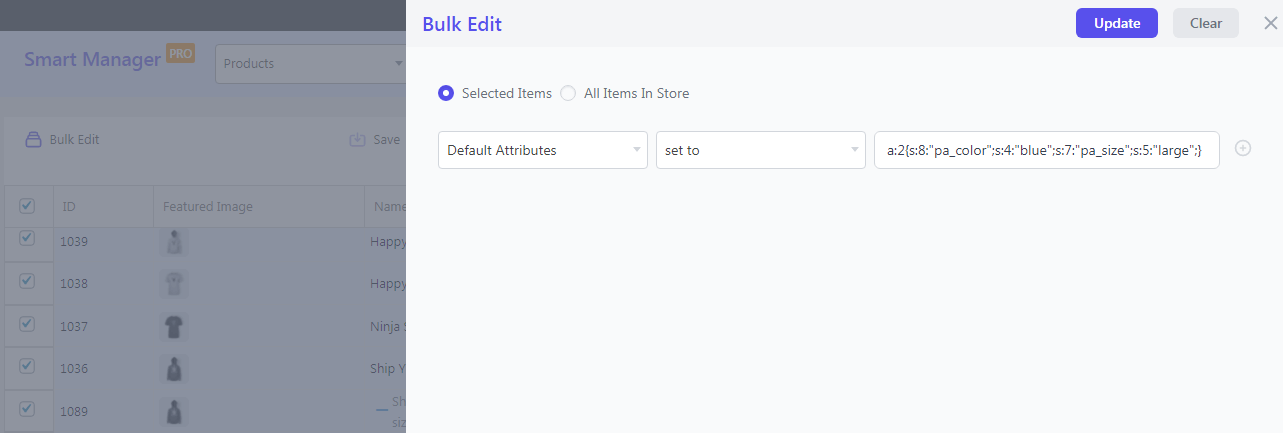
- Buka panel Admin WordPress lalu buka
Smart Manager > Products dashboard. - Pilih produk yang ingin Anda atur. Atau gunakan opsi
Advanced Search(beralih di atas) untuk menemukan produk atau variasi yang diperlukan dan memilihnya. - Klik pada opsi
Bulk Edit. - Di kotak kombo pertama, pilih
Default Attributes. Pilihset todi kotak kedua. Sekarang masukkan nilai dalam format serial PHP di kotak teks nilai. Misalnya –a:2{s:8:"pa_color";s:4:"blue";s:7:"pa_size";s:5:"large";} - Klik
Update.
Itu dia.
Coba demo langsung
Jika Anda menghadapi kesulitan saat mengatur atribut, hubungi kami di sini.
Lebih banyak manfaat menggunakan Smart Manager
- Kelola semua jenis posting dan bidang khusus WooCommerce dan WordPress – pesanan, kupon, halaman, pengguna, langganan, vendor, pemesanan, dll.
- Pengeditan massal, pengeditan sebaris untuk semua jenis posting
- Ekspor data sebagai CSV sesuai kebutuhan Anda – seluruh toko atau berdasarkan filter tanggal, pencarian, dan kolom.
- Duplikat : Mudah membuat salinan catatan yang dipilih atau semua catatan yang ada untuk semua jenis posting.
- Tambah & Hapus: Tambahkan atau hapus baris data dengan mudah sesuai kebutuhan. Anda juga dapat membuang atau menghapus produk WooCommerce dan jenis posting lainnya secara massal
- Manajemen kolom: Mengurutkan data dalam urutan menaik atau menurun, menampilkan atau menyembunyikan kolom data yang ingin Anda tangani.
Kesimpulan
Secara keseluruhan, tidak menetapkan atribut default untuk produk variabel dapat memengaruhi tingkat konversi Anda dan membuat Anda kehilangan banyak penjualan.
Kabar baiknya adalah bahwa pengaturan atribut default adalah tugas yang mudah dengan Smart Manager. Anda tidak memerlukan pengkodean.
Untuk pengeditan massal atribut default untuk ratusan produk, Smart Manager adalah keuntungan. Dan jika jumlah produk Anda kurang, Smart Manager masih menghemat waktu Anda untuk mengunjungi setiap halaman produk.
Di sisi lain, Anda dapat mengatur atribut default dengan sedikit pengkodean. Tapi mengapa menghabiskan waktu atau mempekerjakan seseorang ketika Anda bisa menyelesaikan pekerjaan yang sama dengan beberapa klik dengan cepat dengan Smart Manager.
Dapatkan Manajer Cerdas sekarang
